Safari, le navigateur par défaut de l'iPhone, offre des options de vitesse, de personnalisation et de sécurité, mais il n'est pas exempt de problèmes non plus. L'un des plus courants est celui où Safari ne parvient pas à trouver le serveur et à ouvrir les pages Web. Cela peut être assez irritant car cette situation perturbe votre flux de travail.
iMyFone Fixppo - logiciel de réparation du système iOS
Avec ce puissant logiciel, vous pouvez facilement réparer le problème de Safari sur iPhone sans perte de données. Compatible avec le dernier iOS 18/17.
Impossible de trouver le serveur - que signifie-t-il ?
L'erreur « Impossible de trouver le serveur ou le DNS » est un message d'erreur qui peut apparaître lorsqu'un utilisateur tente d'accéder à un site Web spécifique. Dans de nombreux cas, il se produit lorsque l'utilisateur accède à la page d'accueil de son navigateur, ce qui cause beaucoup de frustration.
Le message « Impossible de trouver le serveur ou l'erreur DNS » signifie l'une des deux choses suivantes : le service Internet de l'utilisateur n'est pas disponible ou le serveur en question est actuellement inaccessible par Internet. Ces deux situations sont courantes, mais la première se produit beaucoup plus fréquemment, notamment dans les réseaux sans fil.
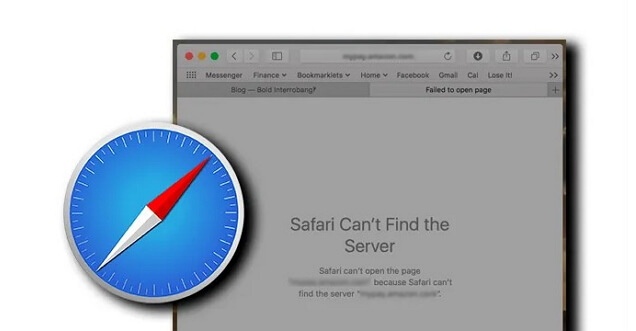
Que dois-je faire si Safari ne parvient pas à se connecter au serveur ? [8 méthodes]
Dans cet article, nous allons voir comment résoudre les problèmes liés à cette difficulté. Commençons.
- Méthode 1. Vérifiez votre connexion Internet
- Méthode 2. Assurez-vous de saisir l'adresse(URL) correcte
- Méthode 3. Effacez le cache et les données de Safari
- Méthode 4. Utilisez l'adresse IP
- Méthode 5. Modifiez les paramètres DNS
- Méthode 6. Redémarrez l'iPhone
- Méthode 7. Réinitialisez les paramètres réseau
- Méthode 8. Mettez à jour iPhone
1 Vérifiez votre connexion Internet
Parfois, lorsque nous sommes confrontés à une erreur technique que nous ne connaissons pas, nous nous précipitons et nous trouvons la solution la plus compliquée, mais elle n'est peut-être pas très utile.
Si Safari ne parvient pas à trouver le serveur, essayez d'abord de vérifier votre connexion Internet avant de faire quoi que ce soit d'autre. Si votre connexion est mauvaise, rien ne sera chargé de toute façon. Assurez-vous que vous disposez d'une connexion de données ou Wi-Fi puissante. Si le Wi-Fi de votre iPhone ne fonctionne pas, trouvez une solution. Vérifiez également que le mode avion n'est pas activé, car il bloque toute connexion de données.
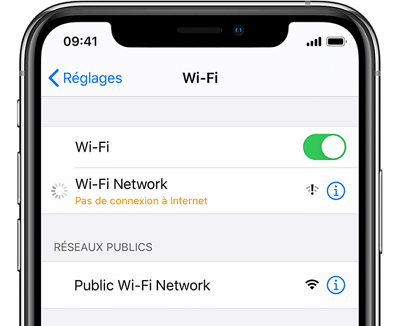
2 Assurez-vous de saisir l'adresse(URL) correcte
Vous avez vérifié la connexion Internet et tout est en ordre ? Si Safari ne se connecte toujours pas, vérifiez que l'adresse a été saisie correctement. La moindre erreur typographique peut empêcher le chargement de la page Web recherchée. Lorsque vous saisissez une adresse manuellement, assurez-vous qu'elle est exacte à 100 %.
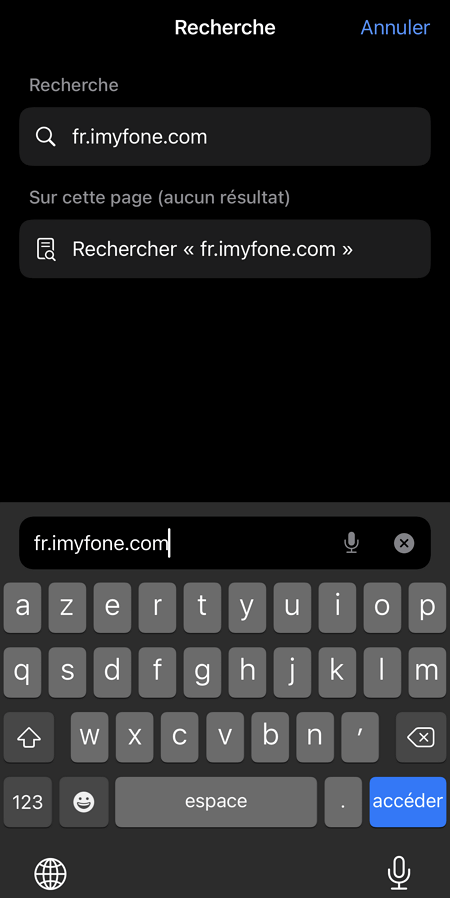
3 Effacez le cache et les données de Safari
Si vous obtenez toujours ce message d'erreur, videz le cache et les données de toutes vos recherches Safari précédentes. Voici comment procéder :
Étape 1. Ouvrez l'application Réglages.
Étape 2. Faites défiler vers le bas et choisissez Safari.
Étape 3. Sélectionnez Effacer l'historique et les données du site Web.
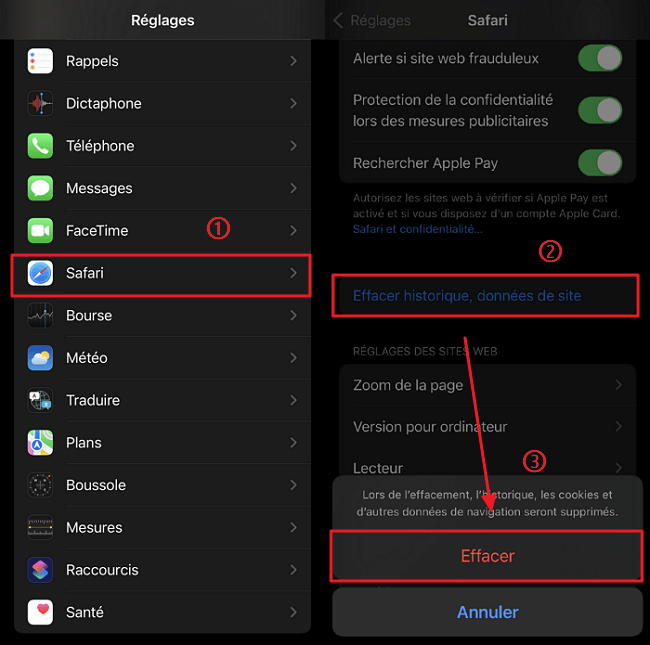
4 Utilisez l'adresse IP
Vous pouvez également saisir l'adresse IP de l'URL pour la rechercher sur Safari et si vous ne connaissez pas l'adresse IP, utilisez un outil en ligne pour la trouver par son nom de domaine. Si cela fonctionne, il s'agit bien d'un problème de serveur DNS que vous devez résoudre. Dans la solution suivante, nous vous expliquons comment procéder.
5 Modifiez les paramètres DNS
Vous pouvez également corriger vous-même l'erreur Safari en modifiant manuellement les paramètres DNS. DNS signifie « système de nom de domaine» (Domain Name System), et son but est de convertir une adresse URL en adresse IP, afin que la page Web correspondante se charge. Pour modifier vos paramètres DNS, il suffit de suivre les étapes suivantes :
Étape 1. Allez dans Réglages et sélectionnez Wi-Fi.
Étape 2. Appuyez sur la petite icône bleue d'information à côté du domaine Wi-Fi auquel vous êtes connecté.
Étape 3. Sélectionnez Configurer le DNS et mettez-le sur Manuel.
Étape 4. Sélectionnez Ajouter un serveur et saisissez 8.8.8.8 ou 8.8.4.4 pour ajouter le serveur DNS de Google.
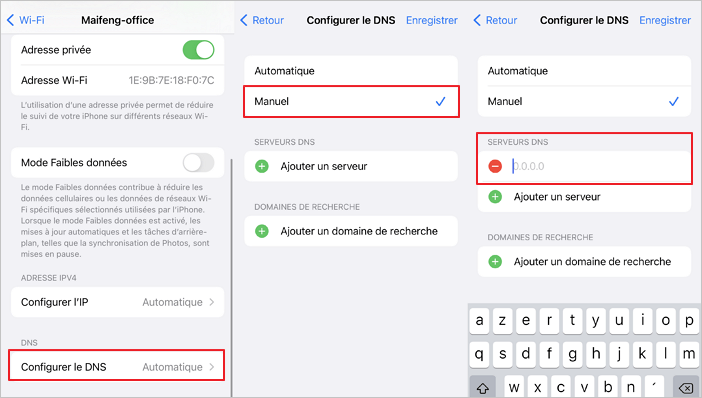
6 Redémarrez votre iPhone
La méthode simple de la bonne vieille école « éteignez-le et rallumez-le ». Vous allez peut-être rire, mais neuf fois sur dix, cela fait l'affaire.
Pour redémarrer un iPhone 8 ou plus ancien, maintenez le bouton d'alimentation enfoncé jusqu'à ce que votre téléphone redémarre. Le bouton d'alimentation se trouve en haut ou sur le côté de votre iPhone en face des boutons de volume.
Si vous possédez un iPhone plus récent comme X, XS (Max) ou XR, vous devrez appuyer et maintenir enfoncés simultanément le bouton d'alimentation et le bouton de volume.
Votre téléphone redémarrera automatiquement et cela résoudra le problème avec Safari.
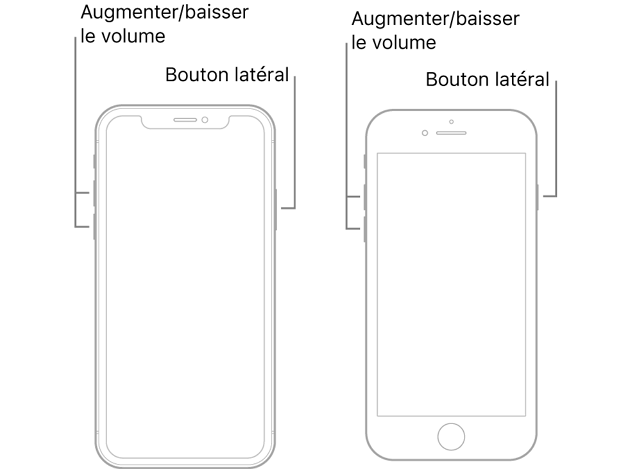
7 Réinitialisez les paramètres réseau
Si Safari affiche toujours le message d'erreur « Safari ne parvient pas à se connecter au serveur », essayez de réinitialiser vos paramètres réseau.
Étape 1. Allez dans Réglages et sélectionnez Général.
Étape 2. Sélectionnez Réinitialiser et appuyez sur Réinitialiser les paramètres réseau.
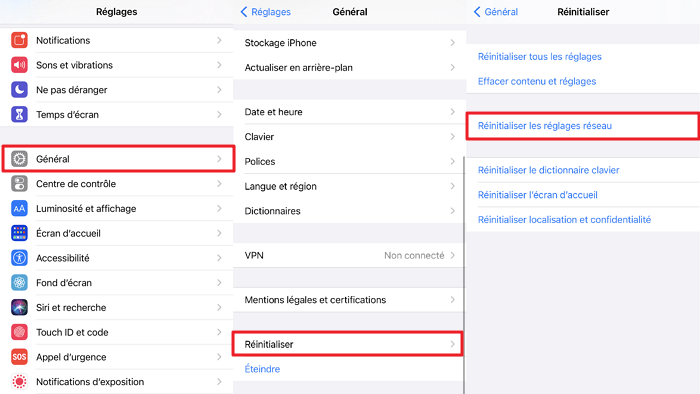
Une fois que vous avez fait tout cela, essayez d'ouvrir Safari à nouveau pour voir s'il se connecte maintenant au serveur.
8 Mettez à jour iPhone
L'erreur « Safari ne parvient pas à se connecter au serveur » pourrait être le résultat d'un bogue récent dans le logiciel iOS. Heureusement, Apple est prompt à résoudre les problèmes critiques.
Vérifiez la dernière mise à jour d'iOS dans le menu Réglages et installez-la si elle est disponible au téléchargement. Si vous ne pouvez pas effectuer cette étape, voici ce que vous devez faire si vous ne pouvez pas mettre à jour votre iPhone.

Réparez iOS pour corriger l'erreur « Safari ne parvient pas à se connecter au serveur» sur iPhone
Si vous rencontrez l'erreur « Safari ne parvient pas à se connecter au serveur », il se peut qu'il y ait un problème avec le système d'exploitation de l'iPhone. Maintenant, n'hésitez pas à en savoir plus sur le merveilleux outil ci-dessous.
iMyFone Fixppo est un logiciel avancé de réparation du système iOS, sécurisé et doté d'une interface conviviale, et le service client est extrêmement utile et professionnel. Il prend en charge toutes les versions des appareils iOS, y compris toutes les versions d'iOS et les modèles les plus récents des appareils Apple.
Nous recommandons d'utiliser le mode standard pour réparer l'erreur « Safari ne parvient pas à se connecter au serveur » parce qu'il est assez courant et les données de votre iPhone seront conservées en toute sécurité.
Étape 1. Connectez votre appareil à un ordinateur et cliquez sur Réparation du système iOS >Mode standard.

Étape 2. Le programme détectera automatiquement le modèle de votre téléphone et affichera une liste d'options de micrologiciels à télécharger. Choisissez celle que vous préférez et cliquez sur Télécharger.

Étape 3. Vérifiez que l'appareil et le micrologiciel affichés sont corrects, puis cliquez simplement sur le bouton Démarrer. Ne débranchez pas votre téléphone pendant ce processus, car il pourrait se bloquer.

Conclusion
Suivez les étapes ci-dessus pour résoudre le problème du navigateur Safari qui ne parvient pas à trouver le serveur. Si vous obtenez fréquemment cette erreur, vous pouvez toujours passer à Google Chrome ou Microsoft Edge. Quelle astuce a fonctionné pour vous ? Faites-nous part de vos commentaires dans la section ci-dessous.








